我们在使用佳能打印机的时候,想要对打印机的色彩进行校正,该怎么操作呢?今天就跟大家介绍一下佳能打印机的色彩如何校正的具体操作步骤。
-
1. 首先打开电脑,进入桌面,点击左下角的开始图标,在打开的菜单右侧,找到打印机和传真选项,点击。
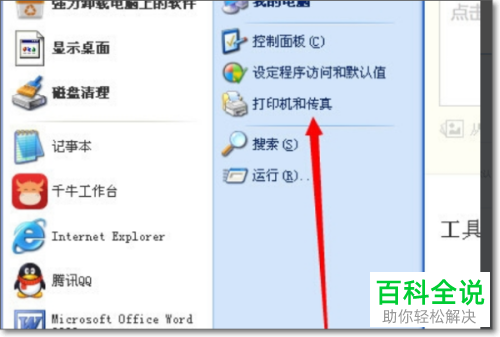
-
2. 然后,找到我们想要校正的打印机,右键,在打开的菜单中,选择属性选项。

-
3. 在弹出的属性窗口中,点击打印机首选项按钮。
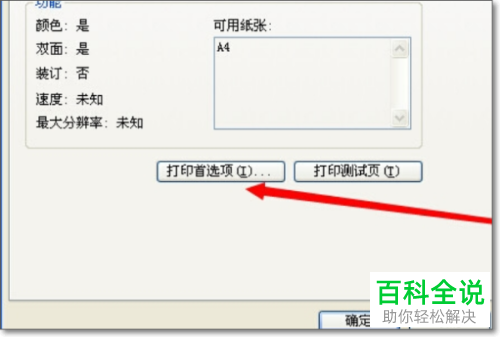
-
4. 如图,在弹出的窗口中,上方切换到主要选项下,在色彩/浓度下,点选上手动。
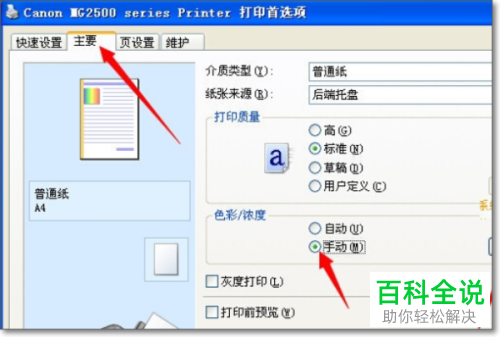
-
5. 然后点击手动右侧的设置按钮。
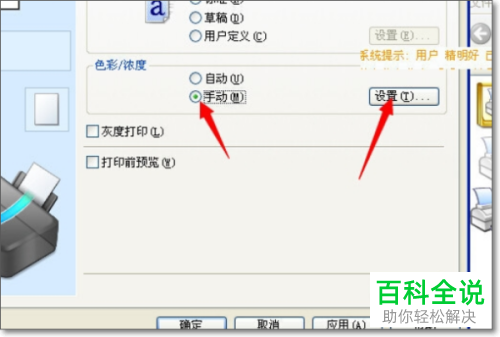
-
6. 如图,在弹出的手动色彩调节窗口中,我们就可以根据自己的需要,调节想要的色彩效果了,最后点击确定保存设置即可。

-
以上就是佳能打印机的色彩如何校正的具体操作步骤。
